https://haejun0317.tistory.com/271
[Git] GitLab SSH Key 등록
GitLab은 SSH프로토콜을 사용하여 Git과 안전하게 통신합니다. 그렇기에 SSH key를 등록하게 되면 매 번 원격 서버에 접속할 때 아이디/패스워드를 입력할 필요가 없습니다. 자세한 설명은 공식 문서
haejun0317.tistory.com
소공 과제1 에서 요구함.

경로와 비밀번호는 그냥 엔터 누름 -> 경로는 기본 경로, 비밀번호는 없음. (위 링크 참고)
/c/Users/user/.ssh/id_rsa.pub

경로로 가면 위와 같이 확인 가능.
rsa.pub를 메모장으로 열고, 내용물을 전부 복사한다.

깃랩 - edit profile - ssh keys에서 키를 추가한다.
아래 더보기는 본 과정에 대한 위 첨부 링크 인용
4. Gitlab에 SSH key 등록
- Gitlab에 접속한 뒤 우측 상단의 프로필을 클릭하여 Edit profile 페이지로 이동합니다.

- edit profile 페이지에서 좌측에 SSH Keys 페이지로 이동합니다.

- textarea에 복사한 SSH key를 입력합니다. 아래 title은 해당 컴퓨터 이름을 자유롭게 작성하시고 유효기간을 설정합니다. ( 날짜 선택하지 않을 시 무기한 ) 모두 작성한 뒤 [Add key] 버튼을 클릭합니다.

- 아래 화면이 나오면 정상적으로 등록된 것입니다.
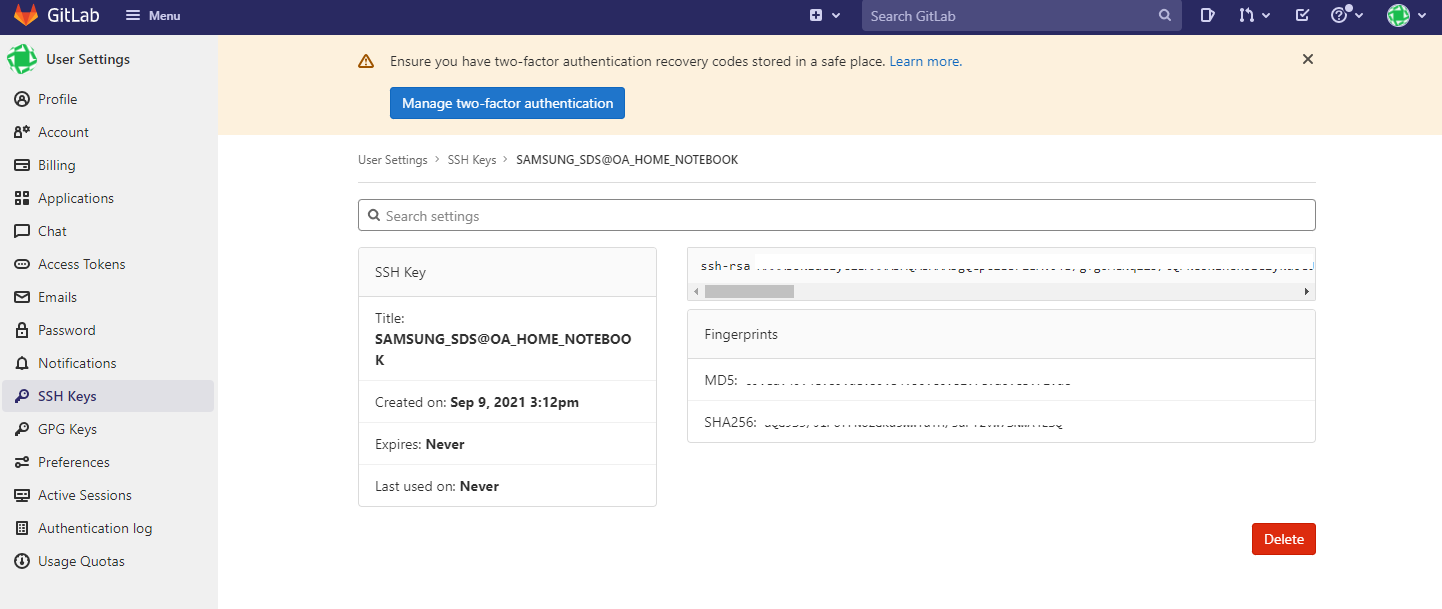
등록 이후 프로젝트를 처음으로 clone을 할 때 "This key is not known by any other names
Are you sure you want to continue connecting (yes/no/[fingerprint])?" 질문이 나올 수 있습니다.

생성한 키를 git bash에서도 등록해야하니 [yes]를 입력합니다. 이후 다른 프로젝트를 clone 할 때는 위 메시지가 뜨지 않을 것입니다.

위와 같이 등록된 것을 확인할 수 있다!
위 더보기 내용대로,
등록 이후 프로젝트를 처음으로 clone할 때는
This key is not known by any other names
Are you sure you want to continue connecting (yes/no/[fingerprint])?
에 yes를 선택하자!
'개발자 김모립 > Git' 카테고리의 다른 글
| [깃랩] 이클립스 작업물 깃랩에 업로드하기 (0) | 2023.09.26 |
|---|---|
| Git branch 관리 (0) | 2023.07.07 |
| 깃헙 유저 계정 여러 개 사용시 push 오류 없애는 방법 (0) | 2023.03.27 |